vivox9otg功能怎么打开
进入设置
在vivox9手机主屏幕上找到并点击“设置”应用图标,这是进入系统设置菜单的入口,设置图标通常是一个齿轮状的图标,在手机桌面上较为显眼。
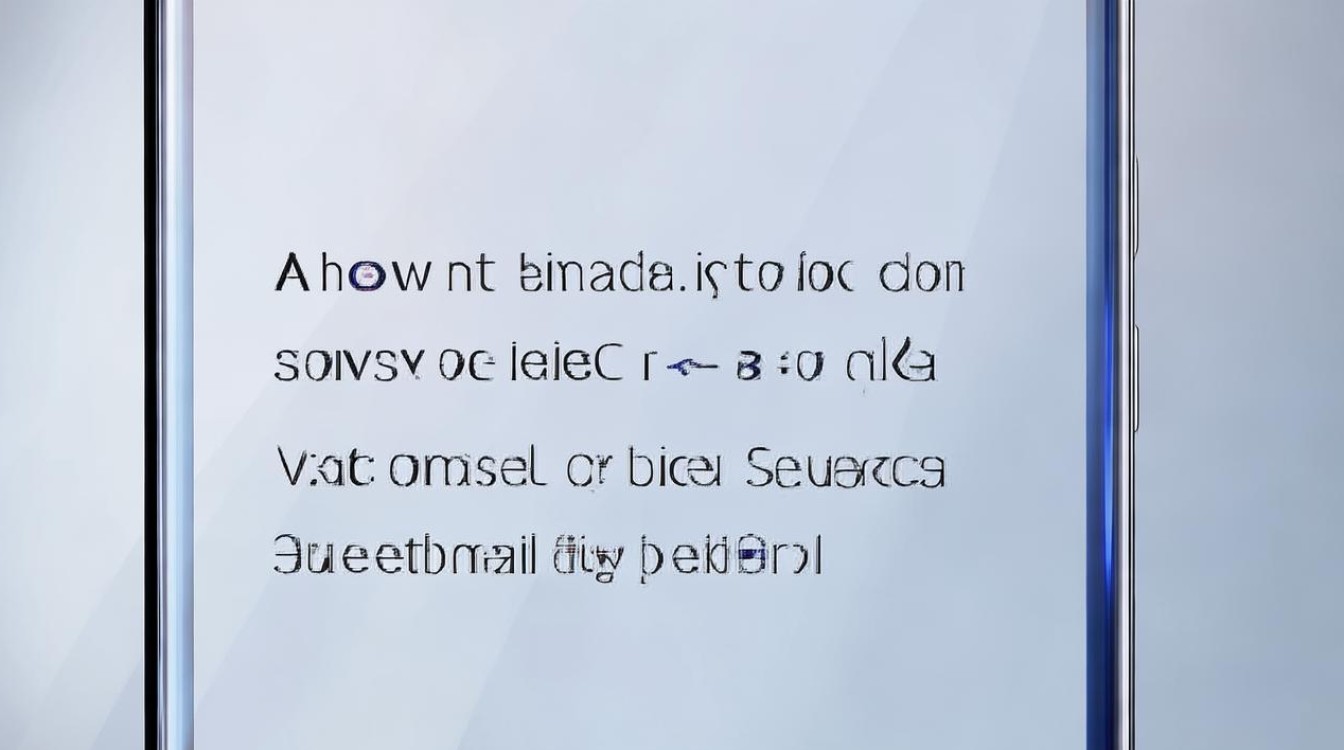
查找更多设置选项
进入“设置”菜单后,会看到众多选项,此时需要下拉菜单,仔细查找“更多设置”选项并点击进入。“更多设置”中包含了一些相对不常用但对手机功能有重要影响的设置选项。
找到OTG选项
在“更多设置”界面中,继续查找“OTG”选项,这个选项的位置可能因手机系统版本的不同而略有差异,但一般都在该页面的较为靠下的位置,找到“OTG”选项后,点击它进入OTG设置页面。
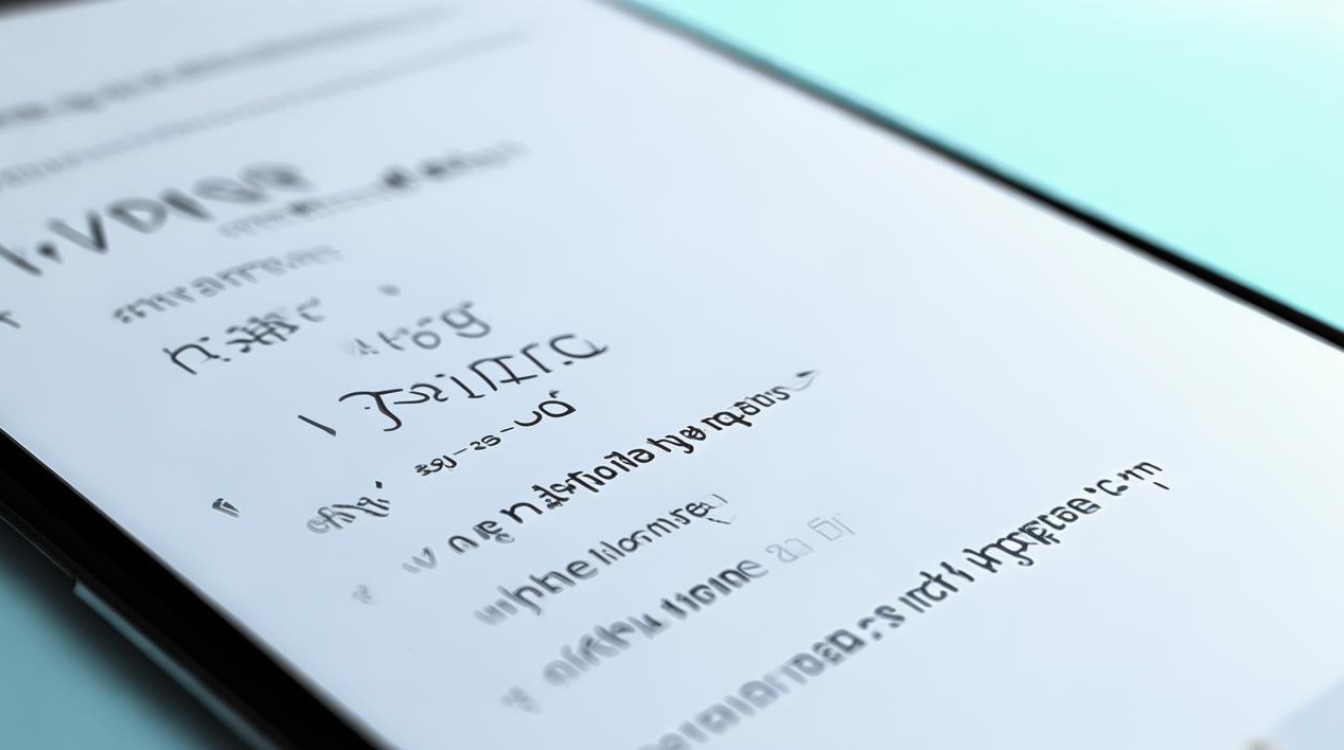
开启OTG开关
进入OTG设置页面后,会看到一个OTG开关,将该开关从默认的关闭状态拨动到开启状态,即可成功启用vivox9的OTG功能,当开关变为开启状态时,手机就已经具备了通过OTG连接外部设备的能力。
连接外部设备
- 准备OTG线:确保有一根适用于vivox9的OTG线,OTG线一端是Micro USB接口,用于连接手机;另一端根据要连接的外部设备不同,接口也有所不同,如USB接口用于连接U盘等存储设备,或标准接口用于连接鼠标、键盘等设备。
- 连接设备:将OTG线的Micro USB接口一端插入vivox9的充电接口,另一端则与相应的外部设备连接好,若要连接U盘,就将OTG线的USB接口插入U盘;若要连接鼠标,就把鼠标的接收器插入OTG线的标准接口。
- 等待识别:连接完成后,手机一般会自动识别外部设备,如果连接成功,屏幕下滑的通知栏可能会看到OTG已连接的提示信息。
注意事项
- 自动关闭:vivox9的OTG功能若超过5分钟没有使用,系统将自动关闭该功能,以节省手机电量,如果需要再次使用,需重新按照上述步骤开启。
- 电源供应:部分外部设备(如移动硬盘)对于供电要求较高,而手机的供电能力可能无法满足其需求,从而导致设备无法正常工作,在使用这类设备时,可能需要额外的电源支持。
- 设备兼容性:市面上的外接设备品牌和种类较多,不同设备之间可能存在兼容性问题,建议在购买外部设备前,先进行测试,确保可以正常使用后再购买。
- 发热问题:在使用OTG功能连接外部设备时,手机可能会因为处理数据传输而出现发热的情况,如果手机过热,应及时断开连接,检查手机是否异常,若持续过热,应关闭OTG功能并寻求专业帮助。
以下是两个关于vivox9 OTG功能的常见问题及解答:
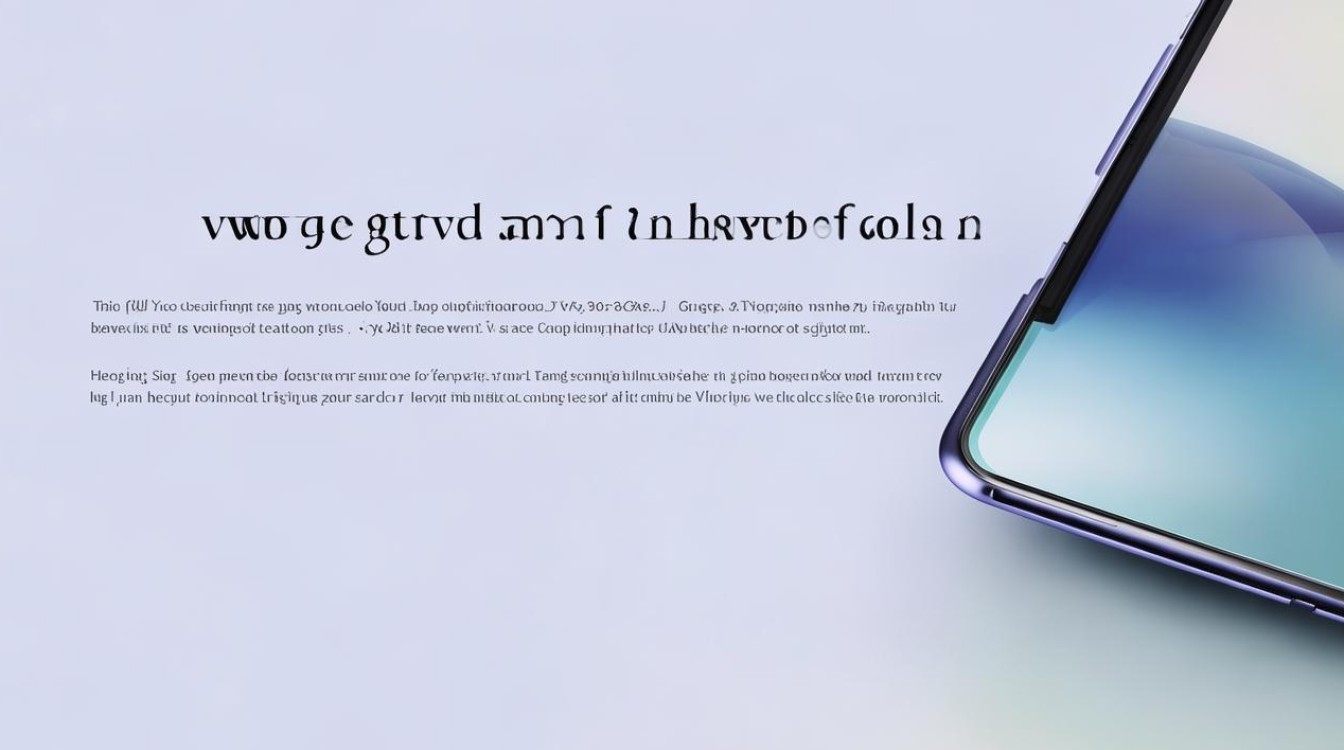
FAQs
- 问题:为什么开启了OTG功能,但连接外部设备后手机没有反应?
- 解答:可能是以下原因导致的,检查OTG线是否正常,尝试更换一根OTG线再连接,确认外部设备是否损坏,可将外部设备连接到其他设备上进行测试,部分设备可能与手机存在兼容性问题,可尝试重启手机或更新手机系统版本后再次连接,如果仍然不行,可能是手机的OTG功能出现故障,建议联系vivo售后进行检修。
- 问题:使用OTG功能连接外部设备后,手机耗电很快怎么办?
- 解答:OTG功能在使用过程中会消耗一定的电量,尤其是在连接一些功耗较大的设备时,为了减少耗电,可在不使用OTG功能时及时关闭该功能,尽量缩短使用外部设备的时间,避免长时间连接,还可以通过降低手机屏幕亮度、关闭不必要的后台程序等方式来节省电量。
版权声明:本文由环云手机汇 - 聚焦全球新机与行业动态!发布,如需转载请注明出处。




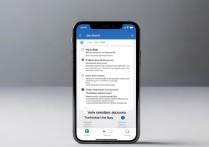







 冀ICP备2021017634号-5
冀ICP备2021017634号-5
 冀公网安备13062802000102号
冀公网安备13062802000102号